Excelファイルのシート数を数えてくれと言われて開いたときに、大量にシートがありすぎてなんだこりゃ~となったことはありませんか?
そんなときにサクっと数えるテクニックです。
状態
Excel資料のシート数教えてと言われて、渡されたExcelファイルが鬼のようなシート数だったときはありませんか。
左のシートから1,2,3,4・・・と数えていたら終わりが見えない作業になってしまいますし、数えている途中でExcelが固まったら・・。
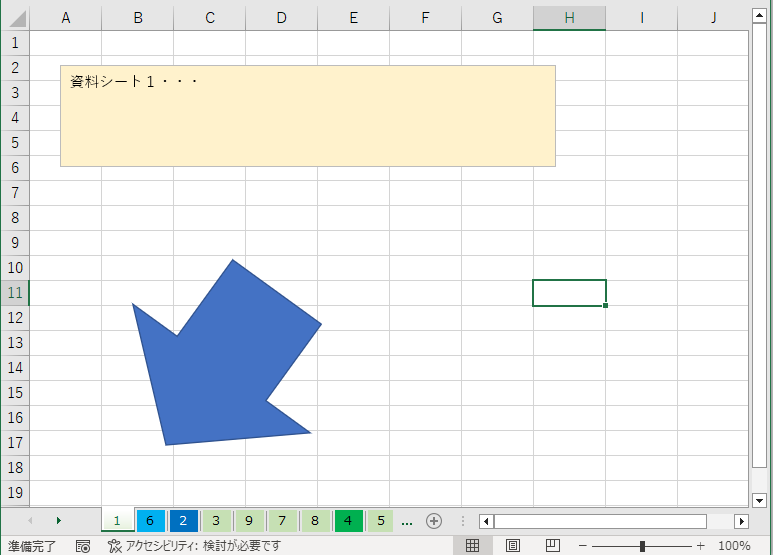
「シートの選択」画面から数えるというテクニックもあるのですが、それでも正確に数えられるのは20シートぐらいでしょう。
また、枚数が多くなればなるほど、手作業はミスが多くなりがちです。
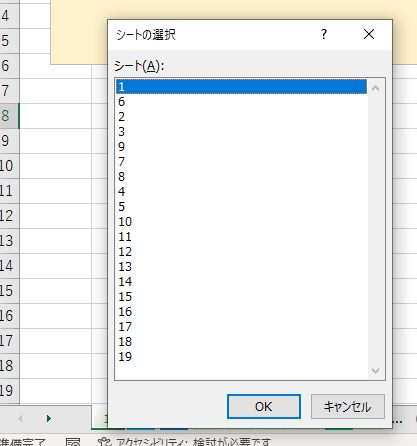
実はExcelシートはメモリが許す限り何枚でも作成可能なので、100シートを超えるExcelファイルも普通にありえます。
明らかにシートの数が多いと思ったら、手で数えるのはやめましょう。
手順
前置きが長くなりましたが、ここからが手順です。
見なければならないExcelファイルが数ファイルで、そのExcelファイルに大量のシートがあるという状況であれば、下記の方法が使えるかもしれません。
(ファイルが大量なら、きちんとスクリプトを組んだほうがいいです)
VBE(Visual Basic Editor)を表示
まずはExcelファイルを開いた後に、VBE画面を表示します。
もし画面操作でVBE画面を開けない場合は、Excelファイル上でショートカットキー「Alt + F11」により、開くことができます。
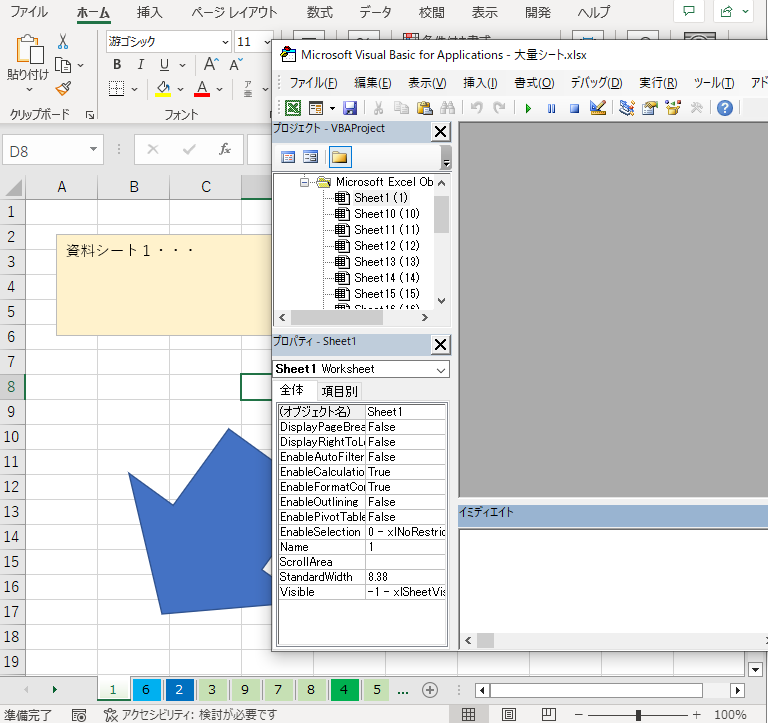
イミディエイトウィンドウへコード入力
それからイミディエイトウィンドウへ、下記のようにコード入力します。(ここはコピペでよいです)
ちなみに、もしイミディエイトウィンドウがVBE上に出てない場合は、「Ctrl + G」で、画面上に表示させることができます。
コード
Debug.Print Sheets.Count
コードの内容はSheetの数をデバッグプリントで、イミディエイトウィンドウへ出力する内容です。
入力例
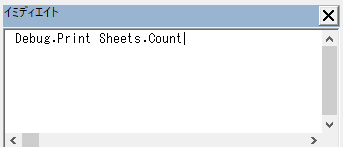
入力ができたら、エンターを押下してコードを実行します。
実行結果
すると下記のように、シート数が出力されます。
下記のキャプチャの例だと19枚で済んだようですね。
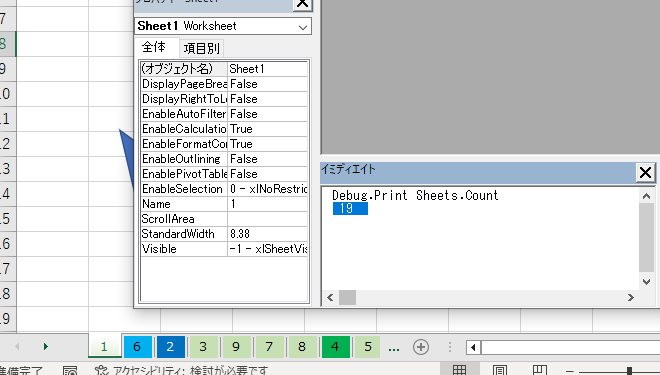
※ただしこのテクニックは、非表示シートもカウントします。
非表示シートも数に加えてよいか、依頼者とよく確認してから実施してください。
参考情報
環境
下記の環境で作成・実行しております。
| No. | 環境 | バージョン |
|---|---|---|
| 1 | OS | Windows10 |
| 2 | Excel | Excel2016 |
以上です。

